في نظام iOS 11 يعطيك هاتفك الأيفون إمكانية تحكم أكبر بالتنبيهات ، فيمكنك أن تقوم بتعيين تطبيقات محدّدة بصفتها ” حساسة ” وبذلك سيتم إخفاء التنبيهات الحساسة لهذه التطبيقات عندما تكون شاشتك مقفلة ولن يتم عرض التنبيه إلى بعد أن تقوم بفتح القفل للشاشة . والجميل أن ّ هذا الأمر يعمل في أي تطبيق من التطبيقات على الأيفون .
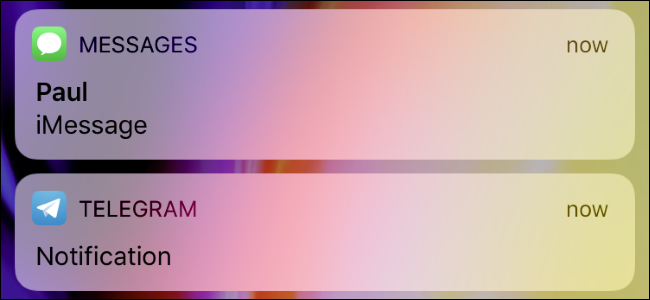
إخفاء التنبيهات الحساسة من شاشة القفل في هاتفك الأيفون
سابقا ً كانت كل من الرسائل والإيميل فقط هي التي تسمح بهذا الأمر وكان عليك أن تقوم باستخدام تطبيقات أخرى كطرف ثالث لتوفر لك ميزة إخفاء المحتوى الخاص بالتنبيهات عند قفل الشاشة ، لكن الآن قد أصبح هذا الأمر مدمجا ً في نظام أبل الجديد iOS 11 وشاملا ً لكل التطبيقات أيضا ً .
إخفاء التنبيهات الحساسة من شاشة القفل في هاتفك الأيفون
كيفية إخفاء معاينات التنبيهات لكل التطبيقات
من أجل ضبط هذه الإعدادات توجه في هاتفك الأيفون إلى Settings > Notifications ومن ثم اضغط على خيار “ Show Previews ” ( إظهار المعاينات ) .
بعد ذلك اضبط على خيار “ When Unlock ” ( عند فتح القفل ) وسوف يتم إخفاء معاينات التنبيهات لحين يتم فتح قفل الشاشة مما يمنع الآخرين من رؤيتها أو التنصص عليها . يمكنك أيضا ً أن تختار “Never” ( أبدا ً ) وسوف لن ترى معاينات التنبيهات حتى عندما يتم فتح القفل للشاشة ، أمّا خيار “Always” ( دائما ً ) فهو الخيار الافتراضي والذي يظهر كامل معاينات التنبيهات سواء كانت شاشتك مقفلة أم لا .
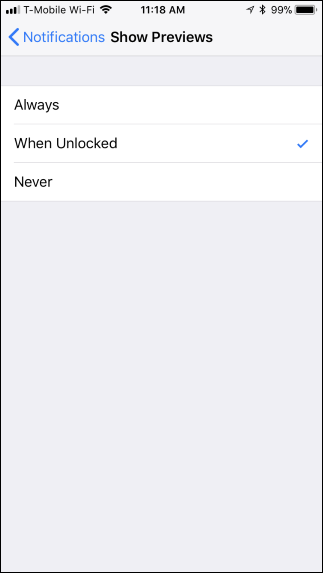
كيفية إخفاء معاينات التنبيهات من اجل تطبيقات محدّدة
أيّا ً كان الخيار الذي اخترته يمكنك أن تقوم بتغييره من أجل تطبيقات محددة فمثلا ً يمكنك أن تخفي معاينات الرسائل لكل التطبيقات وبعدها يمكنك أن تقوم بالسماح بها لعدد من التطبيقات ، أو يمكنك أن تسمح بمعاينات الرسائل لمعظم التطبيقات ولكن إخفاءها من أجل بعض التطبيقات الحساسة مثل الإيميل .
من أجل القيام بهذا الأمر توجّه إلى Settings > Notifications ثم اضغط على التطبيق الذي تريد أن تقوم بإعداده ، تنقل في شاشة إعدادات تنبيهات التطبيق واضغط على “ Show Previews ” ( عرض المعاينات ) ضمن قسم “ Options ” ( خيارات ) ، ومن ثم اختر ما تفضله حيث يمكنك أن تختار بين خيارات “ When Unlocked ” ، “ Never ” ، أو “ Always ” . في حال لم تختر تفضيلا ً مخصصا ً لتطبيق ما عندها سوف يستخدم الإعدادات الافتراضية التي اخترتها لباقي التطبيقات .
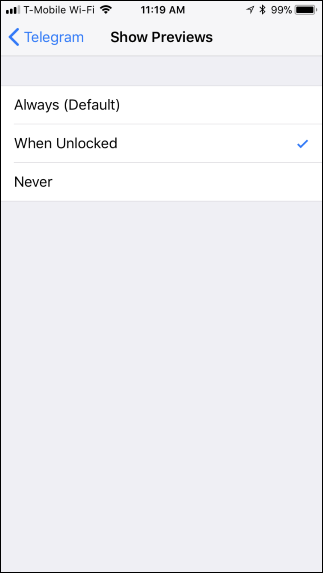
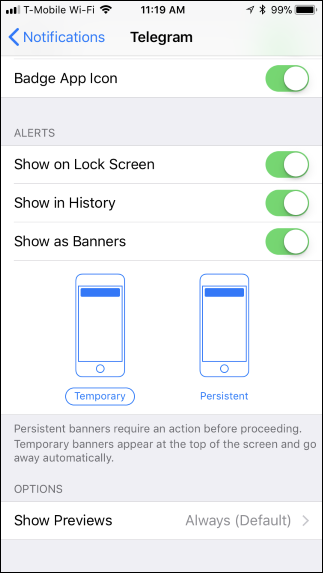
كيفية إخفاء التنبيهات من شاشة القفل بشكل كامل
عندما تقوم بإلغاء المراجعات فسيبقى بإمكان من ينظر لهاتفك أن يرى أنّك تلقيت تنبيها ً من أحد التطبيقات دون أن يكون قادرا ً على رؤية محتوى هذا التنبيه . وإذا أردت بإمكانك أن تقوم بإخفاء تنبيهات التطبيقات من شاشة القفل بشكل نهائي بحيث لن يكون بإمكان أي أحد أن يرى أنّك تلقيت تنبيها ً أساسا ً .
من أجل القيام بهذا الأمر توجه إلى Settings > Notifications واضغط على التطبيق الذي تريد أن تقوم بإخفاء تنبيهاته من شاشة القفل . ثم قم بإلغاء تفعيل الشريط بجانب “ Show on Lock Screen ” ( العرض في شاشة القفل ) . وسيكون عليك القيام بهذا الأمر لكل تطبيق تريد أن تقوم بإخفاء تنبيهاته من شاشة القفل ، ولكن ستبقى تنبيهات التطبيق تظهر في السجل و أشرطة الإعلام عندما يكون الهاتف غير مقفل .
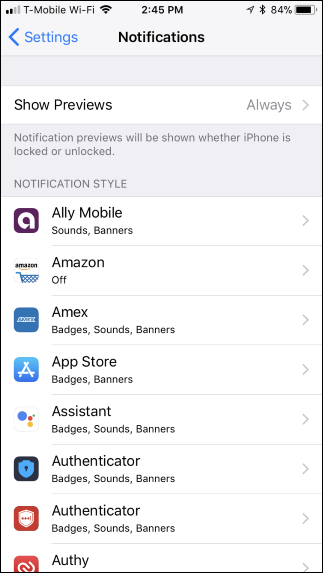
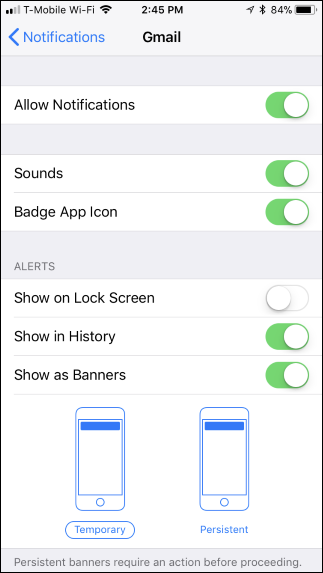
يمكنك أن تستخدم خيارات أخرى هنا لإعداد أين تظهر تنبيهات تطبيق ما وتختار أن تظهر في السجل، أشرطة الإعلام المنبثقة أو أن تظهر كعلامة على أيقونة التطبيق .
يمثل خيار إخفاء التنبيهات تطورا ً كبيرا ً عن نظام iOS 10 وما سبقه فقد أصبح بإمكانك أن تخفي المراجعات لتطبيقات أبل مثل تطبيق المراسلة و الإيميل دون أن تظهر تنبيهاته في شاشة هاتفك سواء كانت مقفلة أو مفتوحة ، باختصار لقد بات بإمكانك الآن أن تختار بنفسك الحفاظ على سرية وخصوصية هاتفك من خلال هذه الميزة . هنا نصل للنهاية في مقالنا نرجو أن تكونوا قد استفدتم منه ونال إعجابكم .
كانت هذه مقالتنا: إخفاء التنبيهات الحساسة من شاشة القفل في هاتفك الأيفون
قدمناها لكم من مدونة عربي تك التقنية
المصدر: https://www.howtogeek.com/252483/how-to-hide-sensitive-notifications-from-your-iphones-lock-screen/
إقرأ في عربي تك أيضاً: قيمة كثافة شاشة الهاتف | كيفية معرفة قيمة كثافة الشاشة لهاتفك
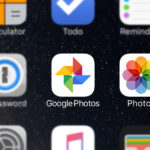

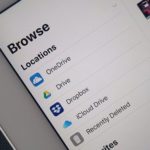




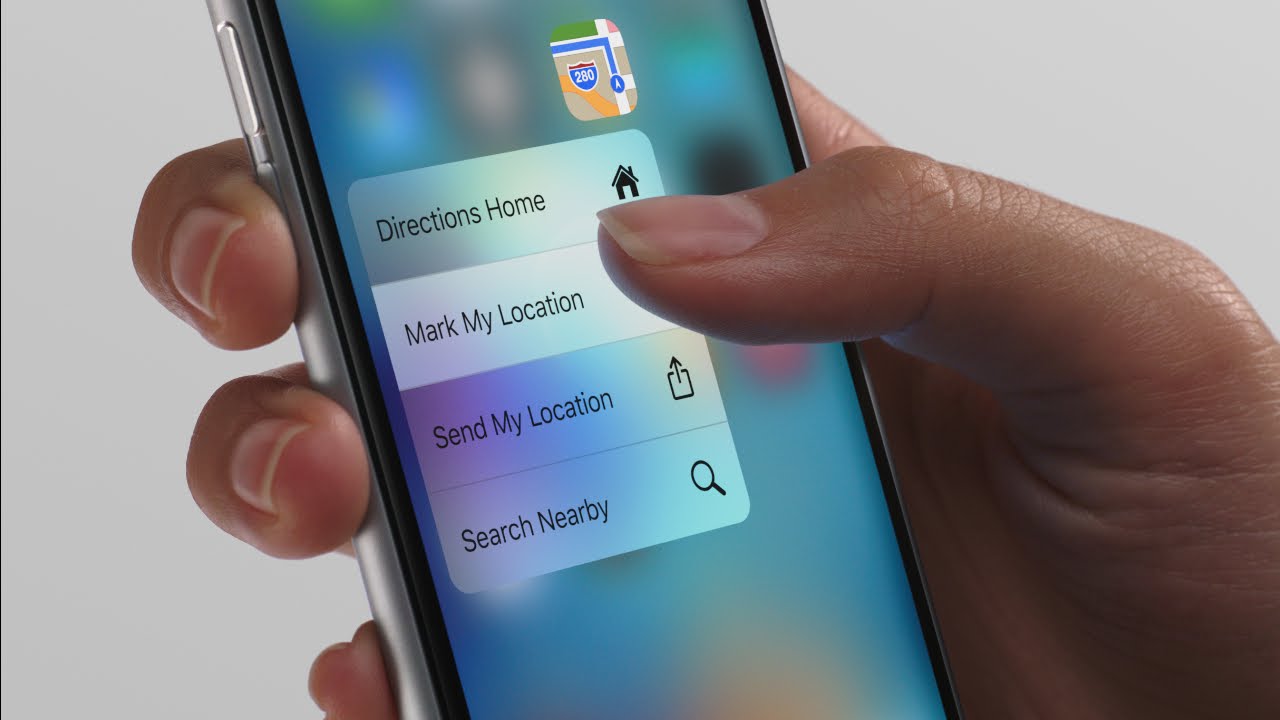

أكتب تعليقك ورأيك